Menu
L'onglet Menu vous permet de personnaliser les deux barres de menu principales (barres de menu défaut et application) et les menus contextuels.
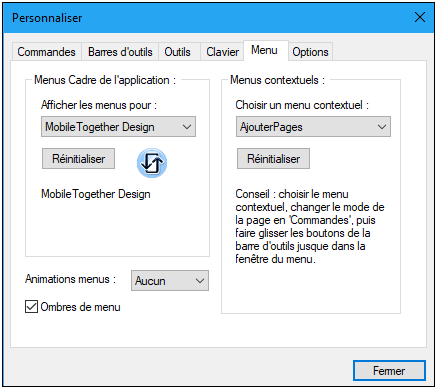
Personnaliser la barre de menu par défaut et la barre de menu d'application
La barre de menu d'application est la barre de menu qui est affichée lorsqu'un ou plusieurs documents sont ouverts dans la fenêtre principale. La barre de menu d'application est la barre de menu qui est affichée lorsqu'un ou plusieurs documents sont ouverts dans la fenêtre principale. Chaque barre de menu peut être personnalisée séparément et les changements de personnalisation effectués sur l'une d'entre elles n'influent pas sur l'autre. Pour personnaliser une barre de menu, la sélectionner dans la liste de choix Afficher les menus pour (voir capture d'écran ci-dessus). Puis passer à l'onglet Commandes du dialogue Personnaliser et glisser les commandes depuis la liste Commandes dans la barre de menu ou dans tout autre menu.
Supprimer les commandes des menus et réinitialiser les barres de menu
Pour supprimer un menu entier ou une commande dans un menu, sélectionner ce menu ou cette commande de menu, puis soit (i) cliquer avec la touche de droite et sélectionner Supprimer, ou (ii) glisser hors de la barre de menu ou du menu, respectivement. Vous pouvez réinitialiser chacune de ces deux barres de menu (barres de menu défaut et application) à son état d'installation original en sélectionnant le menu dans la liste de choix Afficher les menus pour puis en cliquant le bouton Réinitialiser en-dessous de la liste de choix.
Personnaliser les menus contextuels de l'application
Les menus contextuels sont les menus qui apparaissent lorsque vous cliquez avec la touche de droite sur certains objets dans l'interface de l'application. Chacun de ces menus contextuels peuvent être personnalisés en procédant comme suit :
1.Sélectionner le menu contextuel que vous souhaitez dans la liste de choix Choisir menu contextuel. Le menu contextuel s'ouvre.
2.Passer à l'onglet Commandes du dialogue Personnaliser.
3.Glisser une commande depuis la liste Commandes dans le menu contextuel.
4.Si vous souhaitez supprimer une commande depuis le menu contextuel, cliquer sur cette commande avec le bouton de droite dans le menu contextuel et cliquer sur Supprimer. En alternative, vous pouvez glisser la commande que vous souhaitez supprimer hors du menu contextuel.
Vous pouvez réinitialiser tout menu contextuel à son état d'installation original en le sélectionnant dans la liste de choix Choisir un menu contextuel puis en cliquant le bouton Réinitialiser en-dessous de la liste de choix.
Ombres de menu
Cocher la case Ombres de menu pour ajouter des ombres à tous les menus.